Kodiは複数のデバイスをサポートします とオペレーティング システム。 Android デバイスに Kodi をインストールするのは、他のストリーミング デバイスにメディア サーバーをインストールするよりもはるかに簡単です。 Kodi は、Google Play ストアまたは APKファイルをダウンロードして手動でインストールします からインストールできます。 Android 用 Kodi は、Google 以外の他のアプリ ストアでも入手できます。
このチュートリアルでは、Android デバイスに Kodi をインストールするさまざまな方法を示します。また、Android アプリやサードパーティのリポジトリから Kodi アドオンをインストールする方法も学習します。
Kodi アプリの要件
Kodi は Android 搭載デバイスで動作します。ただし、Kodi アプリで最高のエクスペリエンスを実現するには、デバイスが特定のソフトウェアおよびハードウェア要件を満たしている必要があります。
1.画面サイズ
Kodi の最新バージョンは「河口」スキンを使用しています。これは、少なくとも 5 インチのディスプレイを備えたデバイスで最適に動作する、直感的でユーザーフレンドリーなインターフェイスです。 Kodi は小さな画面でも動作しますが、アプリは推奨される画面サイズのデバイスで最高のエクスペリエンスを提供します。
2.オペレーティング システム要件
Kodi アプリをインストールするには、少なくとも Android v5.0 Lollipop を実行している Android デバイスが必要です。 [設定 ] >[端末情報 ] に移動し、Android バージョンの行を確認して、スマートフォンで実行されている Android OS のバージョンを確認します。
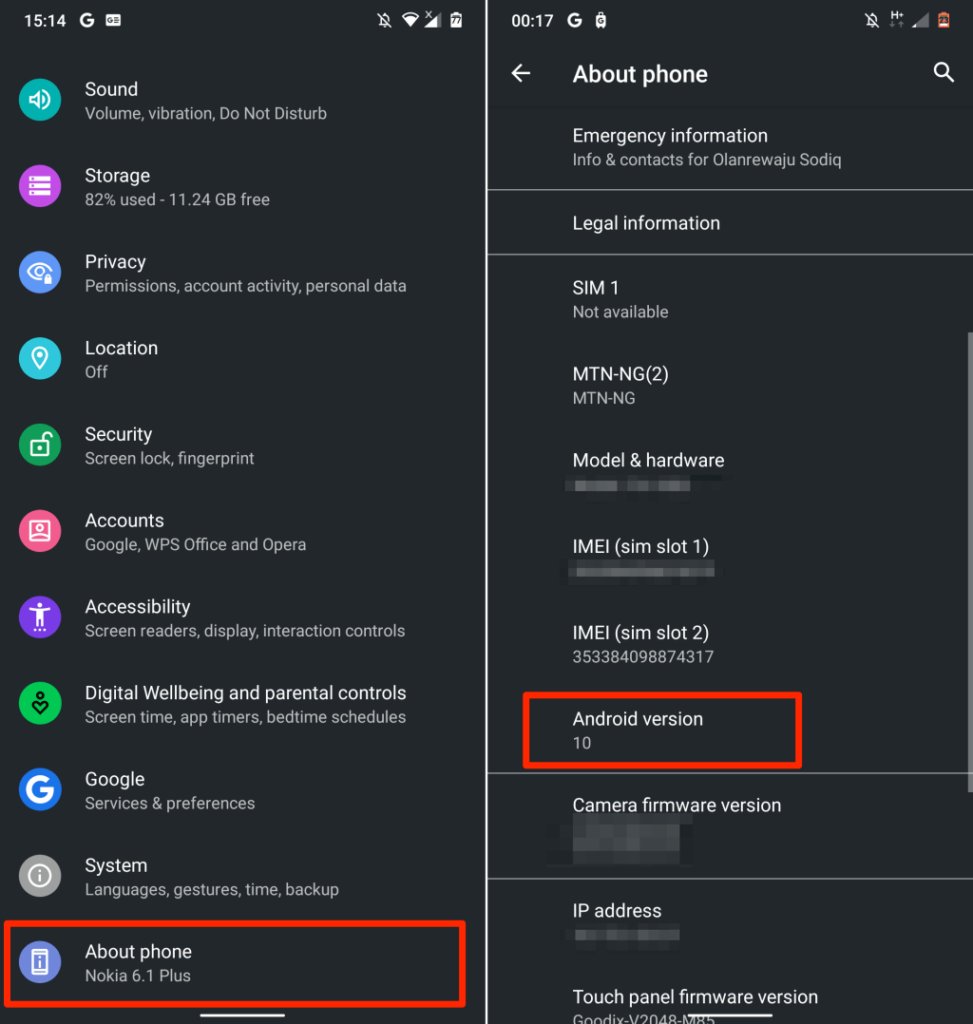
携帯電話が要件を満たしていない場合、または Kodi のダウンロードで問題が発生した場合は、携帯電話を更新してもう一度お試しください。
[設定 ] >[システム ] >[詳細設定 ] >[システム アップデート ]に移動し、[アップデートの確認<] をタップします。 /strong>を使用して、スマートフォンで利用可能な最新の Android バージョンをインストールします。
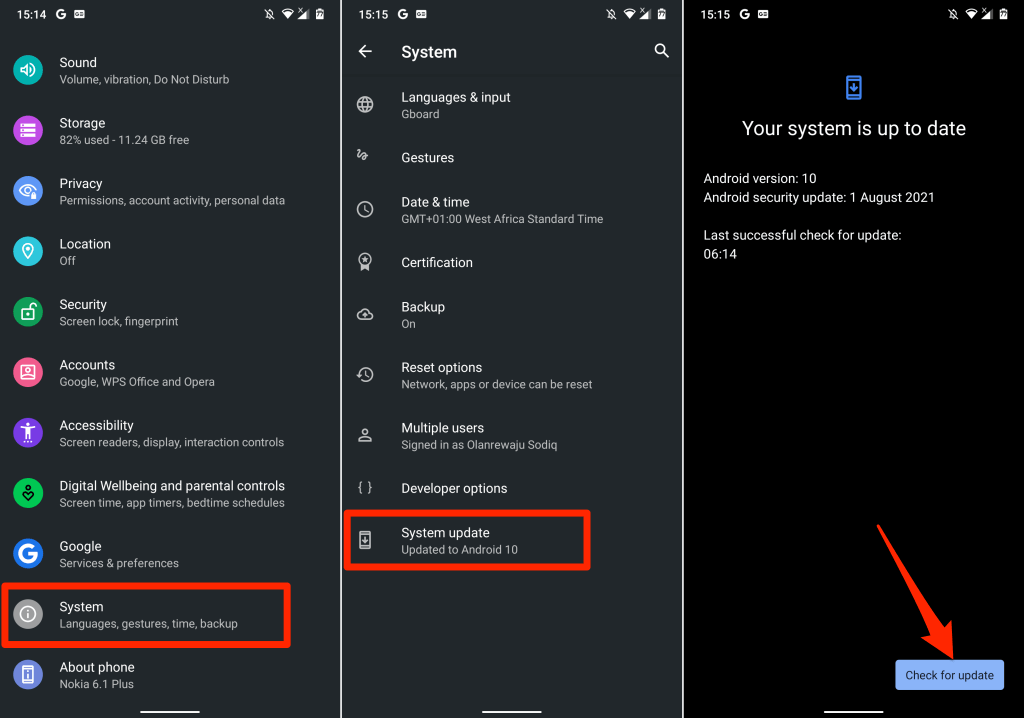
Google Play ストアから Kodi をインストールします
デバイスのアプリ ストアから Kodi をインストールするのは、Android デバイスにアプリを入手する最も簡単かつ安全な方法です。
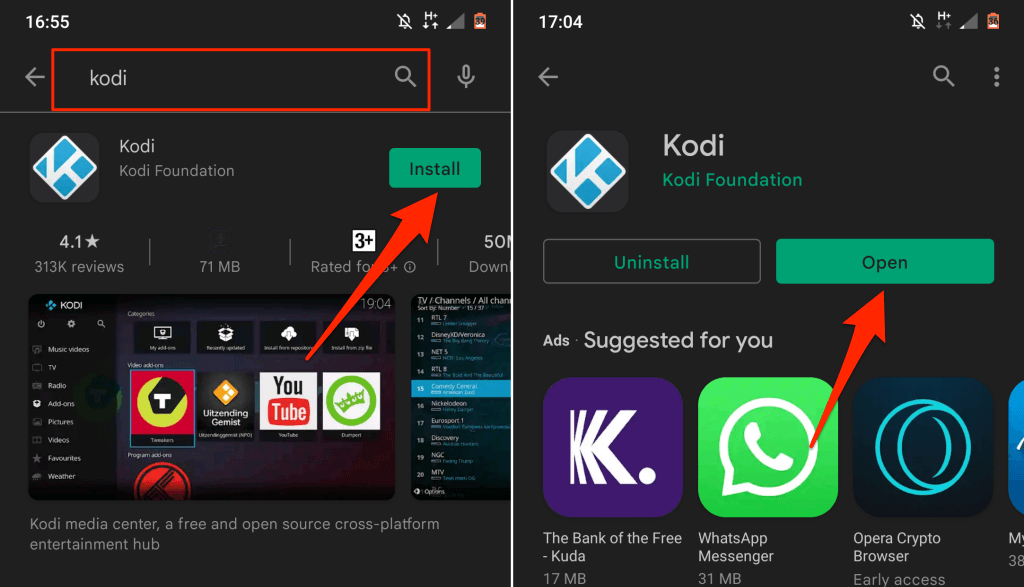
サードパーティの Web サイトから Kodi をサイドロードする
デバイスがアプリストアからアプリをインストールしない の場合は、Kodi のパッケージ ファイルをダウンロードし、アプリを手動でインストールします。 Kodi の APK ファイルをダウンロードできる Web サイトはたくさんありますが、すべてが信頼できるわけではありません。 Kodi のパッケージ ファイルを必ず 安全なAPKウェブサイト (APK4Fun、APKMirror、APKPure など) からダウンロードしてください。そうでない場合、デバイスは APK ファイルの解析またはインストールに関する問題 に遭遇する可能性があります。
Kodi をサイドロードするには、Android デバイスが不明または非公式のソースからのアプリのインストールをサポートしていることを確認する必要もあります。
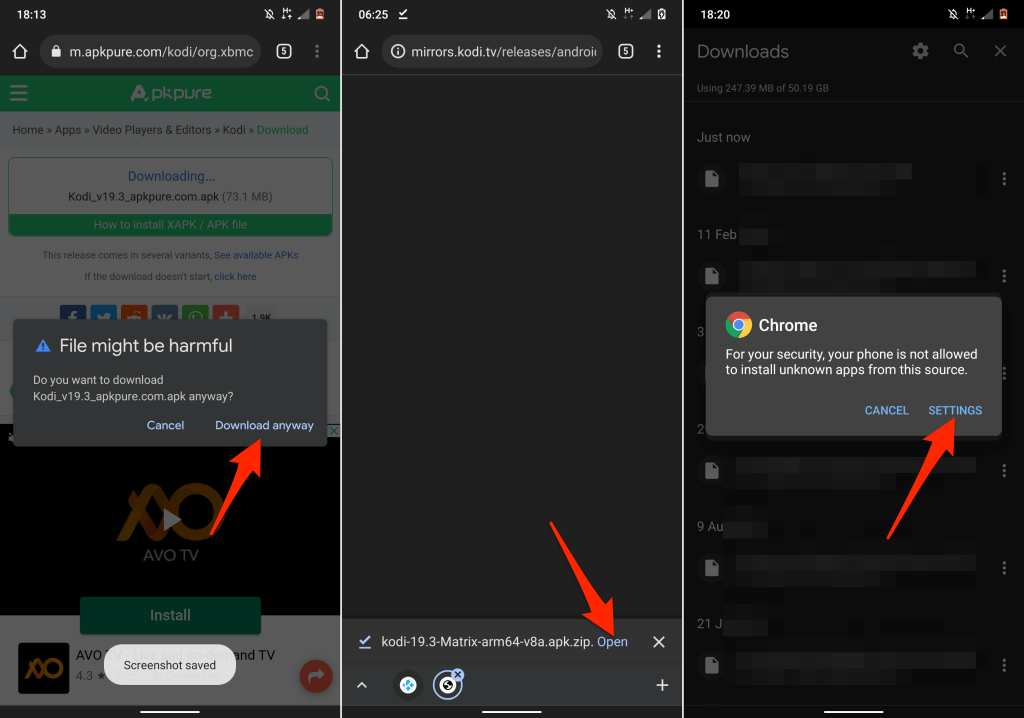
または、[設定 ] >[アプリと通知 ] >[詳細設定 ] >[特別なアプリ アクセス ] に移動します。
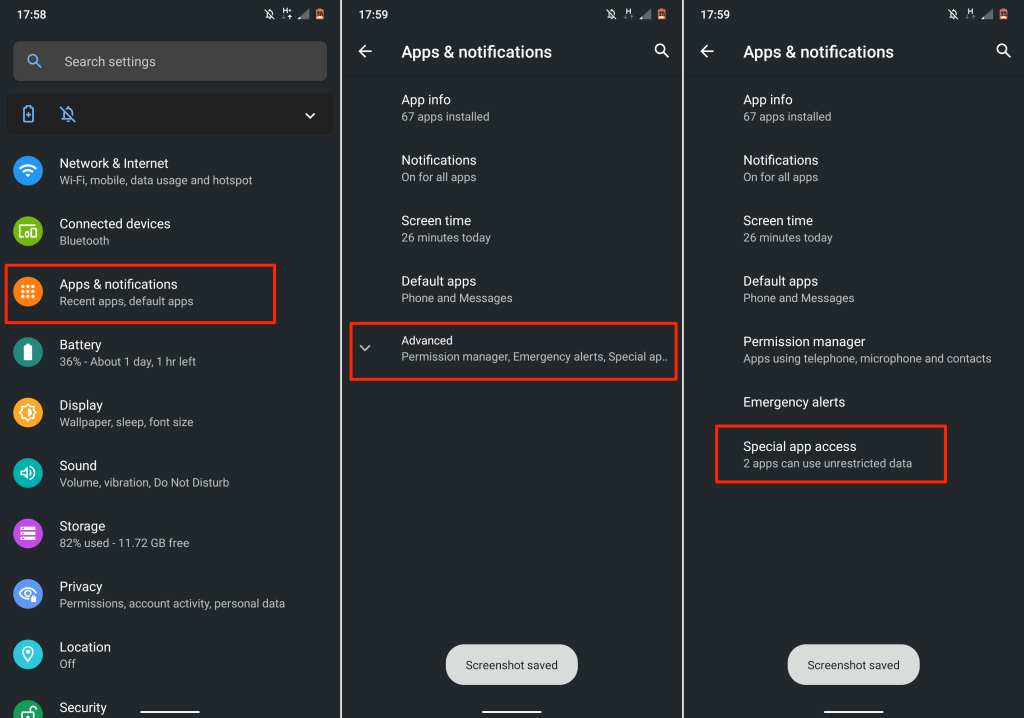
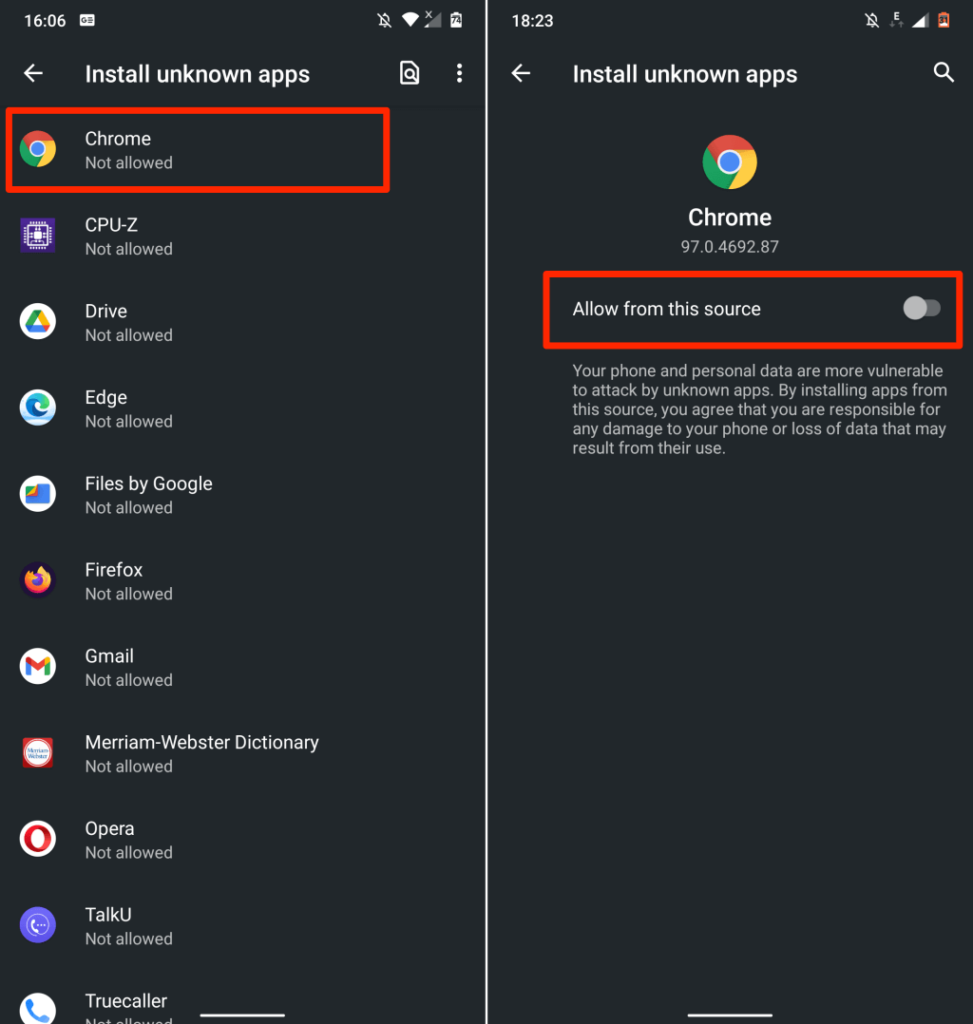
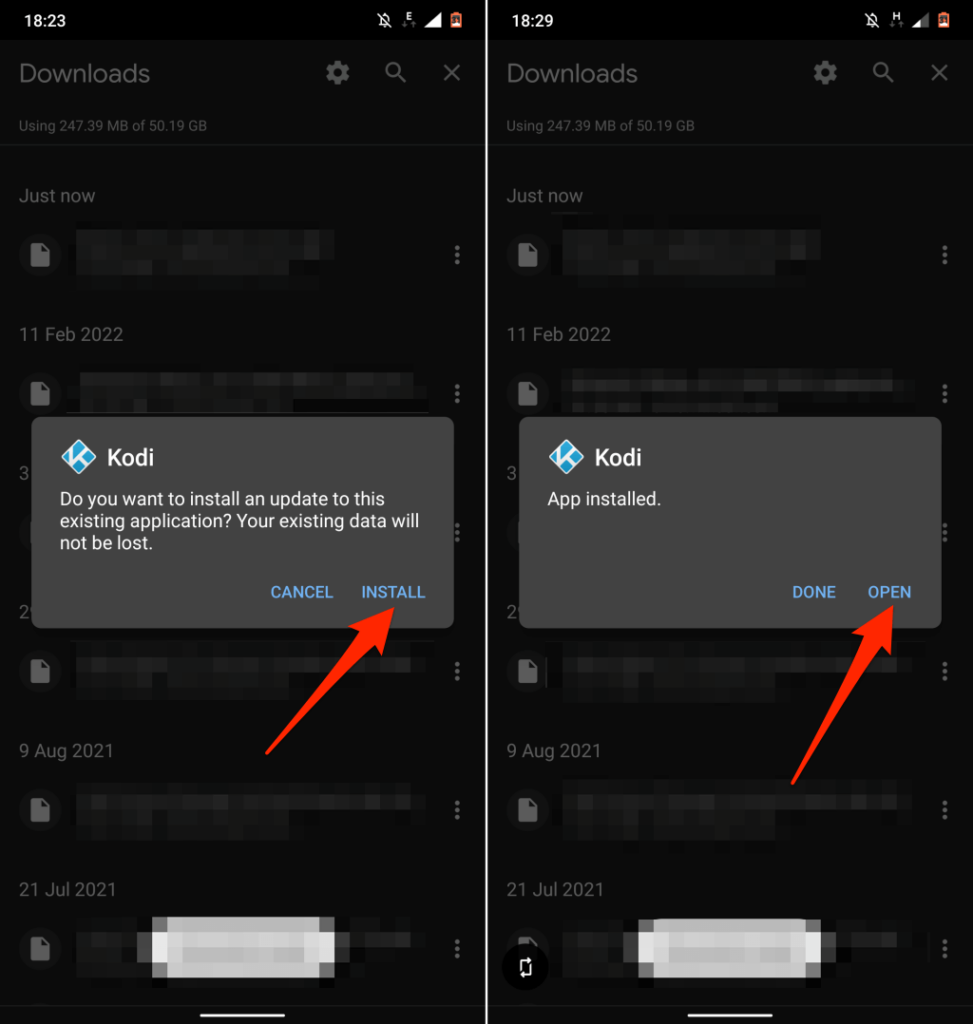
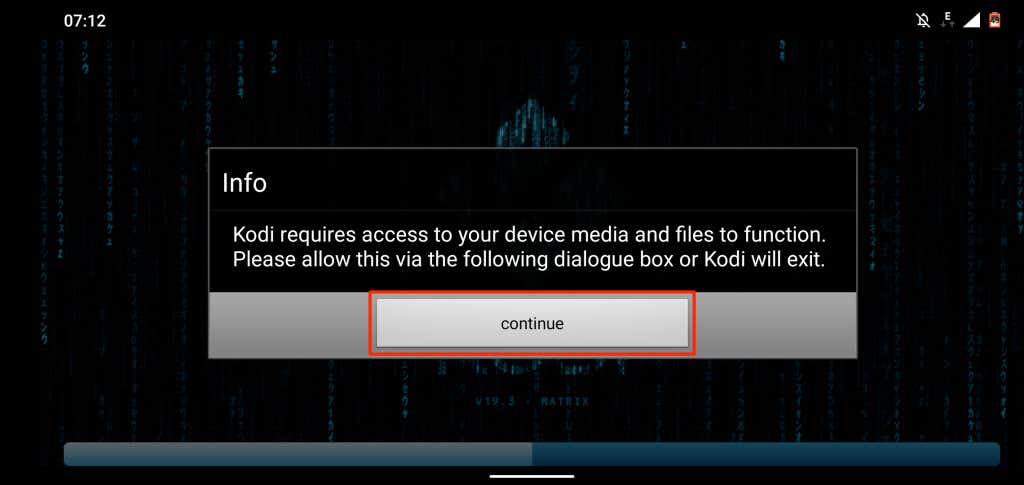
Huawei Android デバイスに Kodi をインストールする
Huawei スマートフォンは依然として Android オペレーティング システムを実行していますが、Google サービスはサポートされなくなりました。 Kodi の APK ファイルを Huawei Android スマートフォンにサイドロードすることはできますが、Play ストアからアプリをインストールすることはできません。したがって、最良の (そして最も安全な) オプションは、Huawei の AppGallery から Kodi をインストールすることです。
Huawei スマートフォンで AppGallery アプリを開き、Kodi を検索して、Kodi の横にある [インストール ] をタップします。.
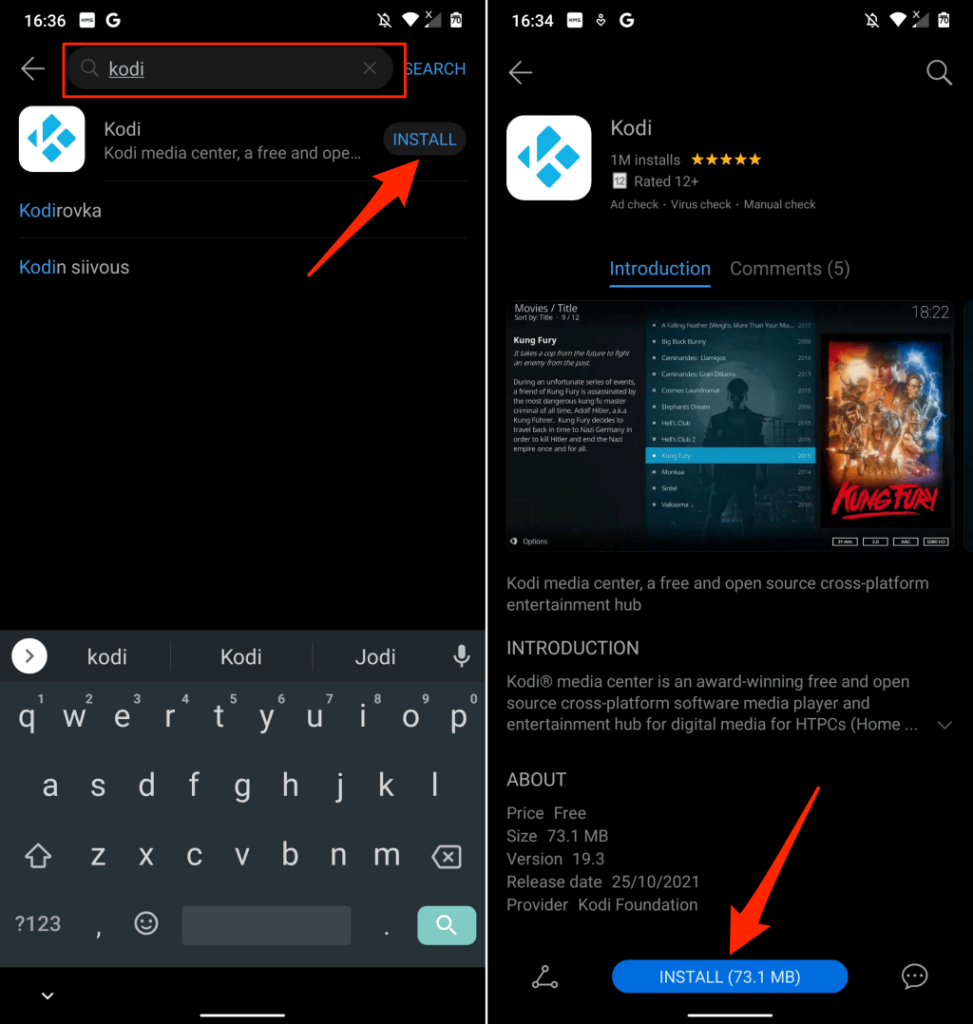
この投稿を Huawei スマートフォンで読んでいる場合、このリンク は AppGallery の Kodi ページにリダイレクトします。次に、[インストール ] をタップして、デバイスにアプリをインストールします。
または、ブラウザで Kodi の Web サイト (http://kodi.tv/download/android ) のダウンロード ページにアクセスし、Huawei アプリ ギャラリー をタップします。また、AppGallery アプリの Kodi のページにリダイレクトされます。
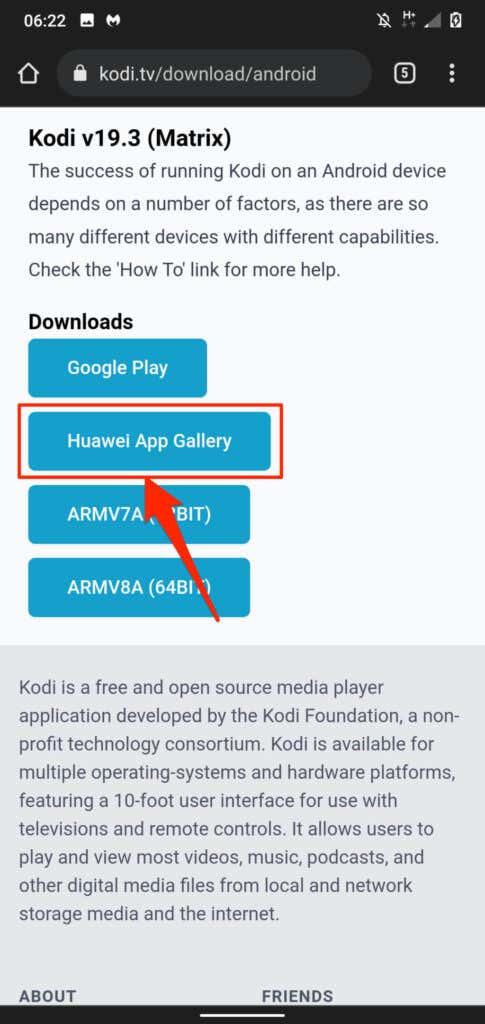
Kodi アドオンをインストールする
少なくともインターネットからコンテンツをストリーミングしたい場合、アドオンは Kodi を最大限に活用するのに役立ちます。 Kodi Android クライアントにアドオンをインストールするには 2 つの異なる方法があります。アドオンは、Kodi のアプリ内リポジトリまたはサードパーティのソースから直接インストールできます。つまり、インターネットからアドオンをダウンロードします。
Kodi リポジトリからアドオンをインストールする
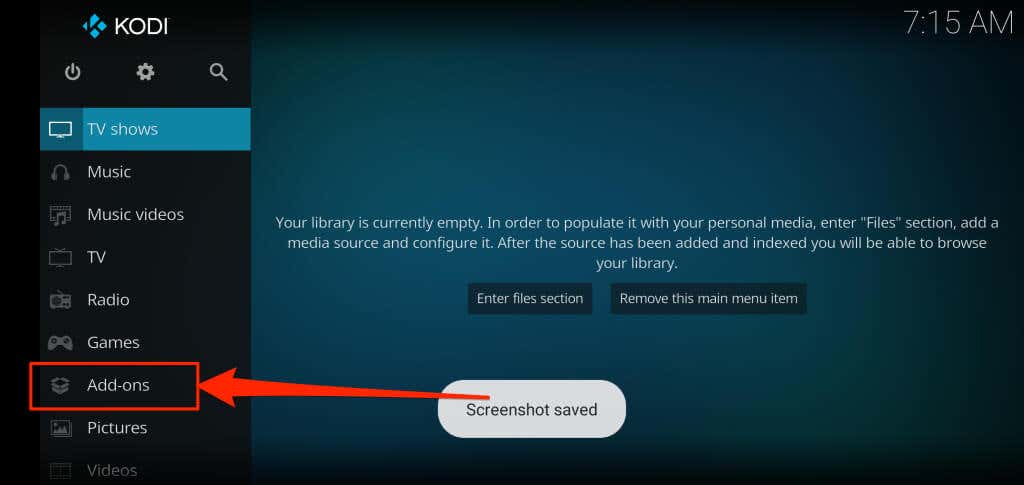
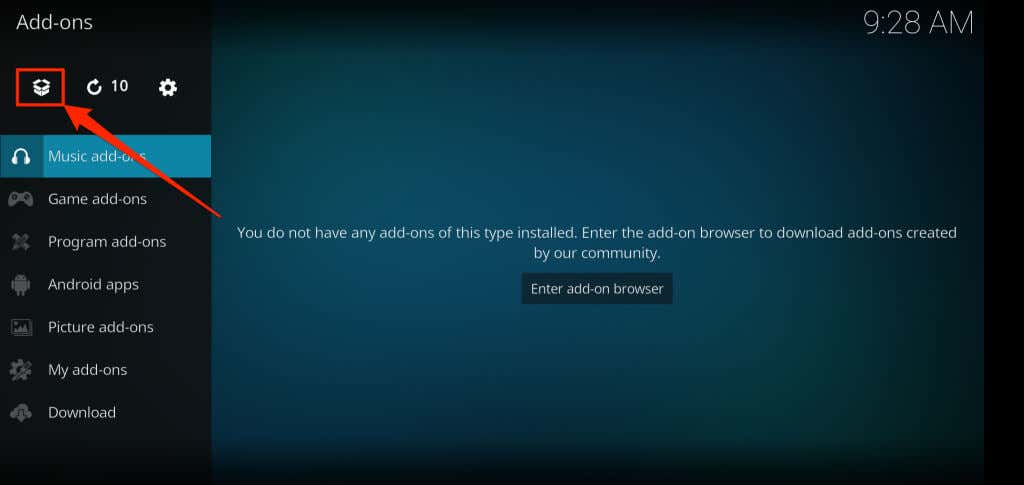
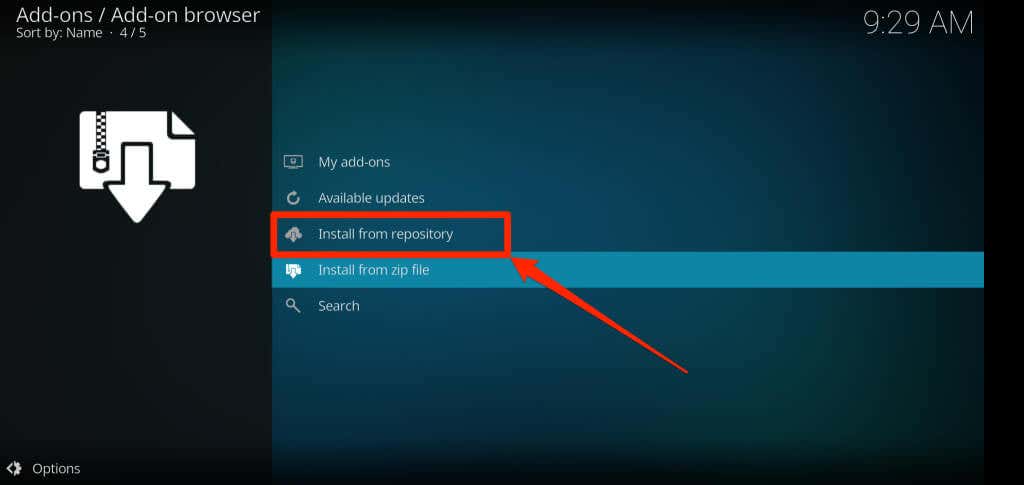
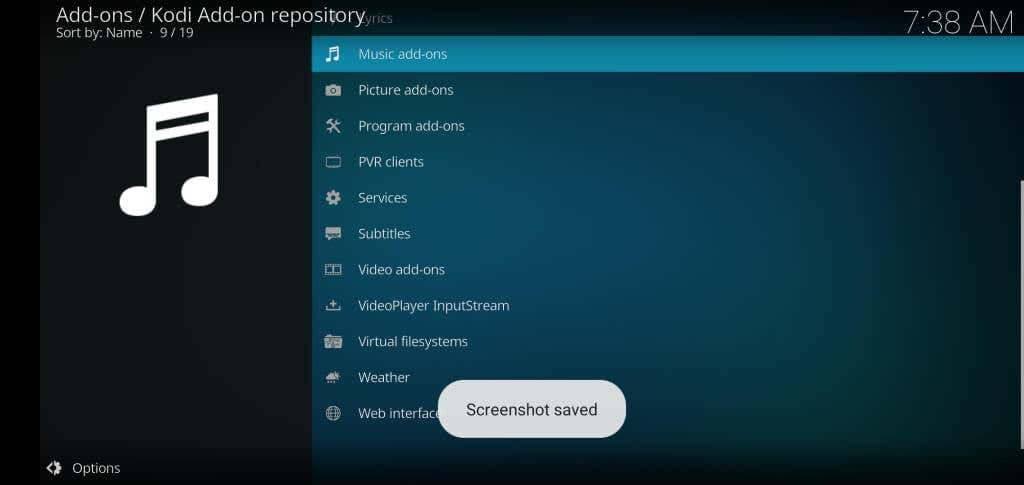
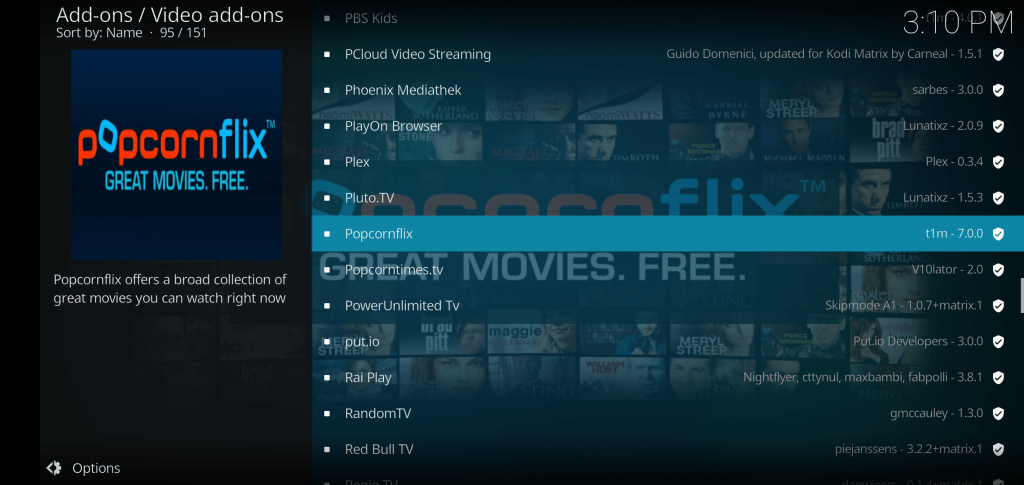
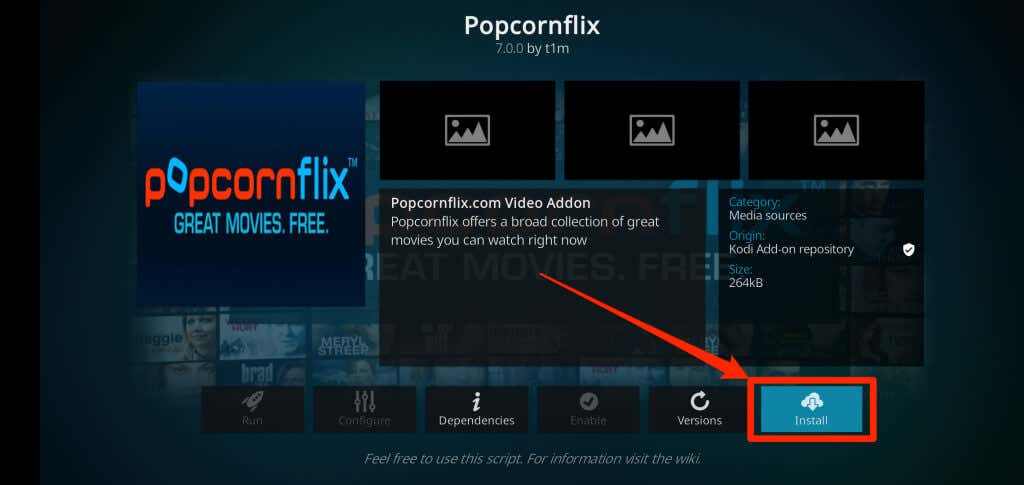
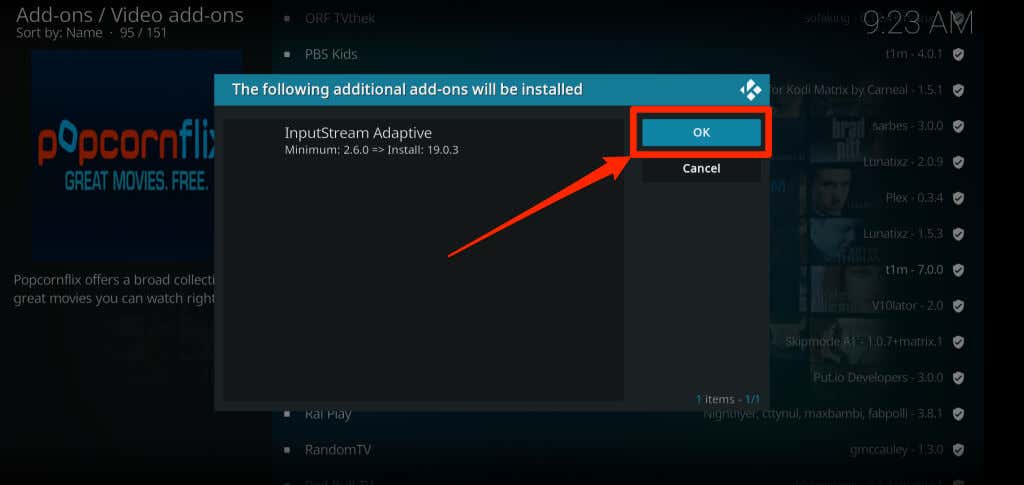
一部のアドオンは、正しく動作するために追加のアドオンを必要とします。したがって、追加アドオンまたはヘルパー アドオンのインストールを必ず承認してください。
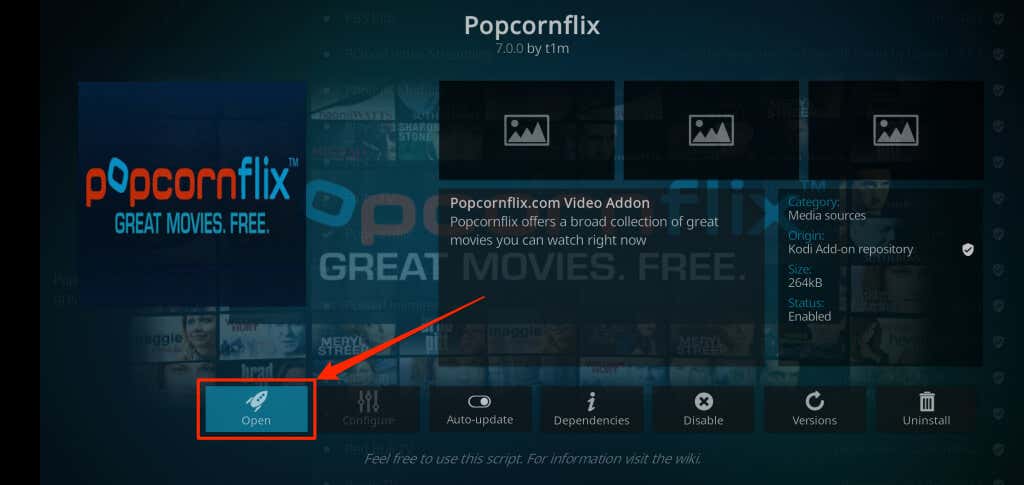
サードパーティのリポジトリから Kodi アドオンをインストールする
Kodi のアプリ内リポジトリの外部からダウンロードしたアドオンをインストールする前に、サードパーティ ソースからのアドオンを許可するようにメディア プレーヤーを設定します。サードパーティのリポジトリからアドオンをダウンロードし (ZIP 形式)、以下の手順に従ってインストールします。.
注: サードパーティのリポジトリからのアドオンは、デバイスに損傷を与え、Kodi アプリの誤動作を引き起こす可能性があります。したがって、信頼できる安全なリポジトリからのみアドオンをダウンロードしてください。
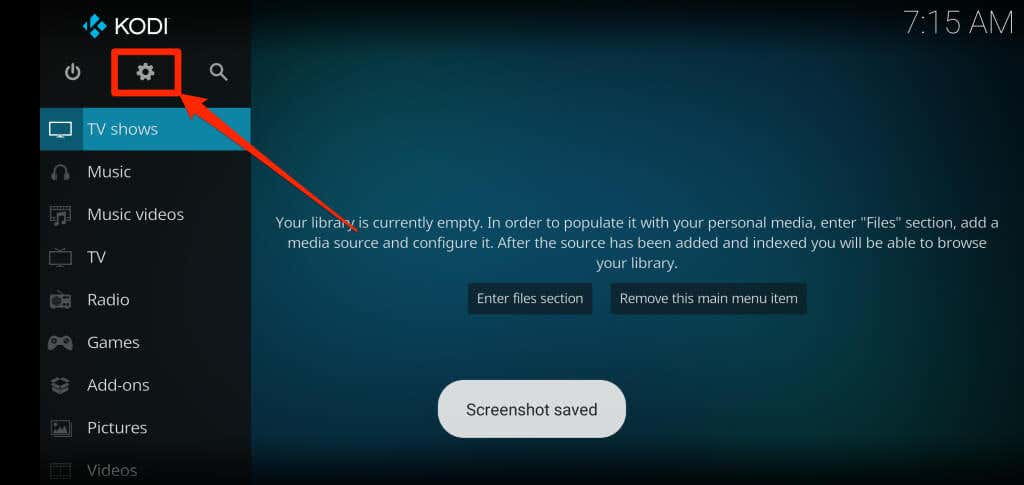
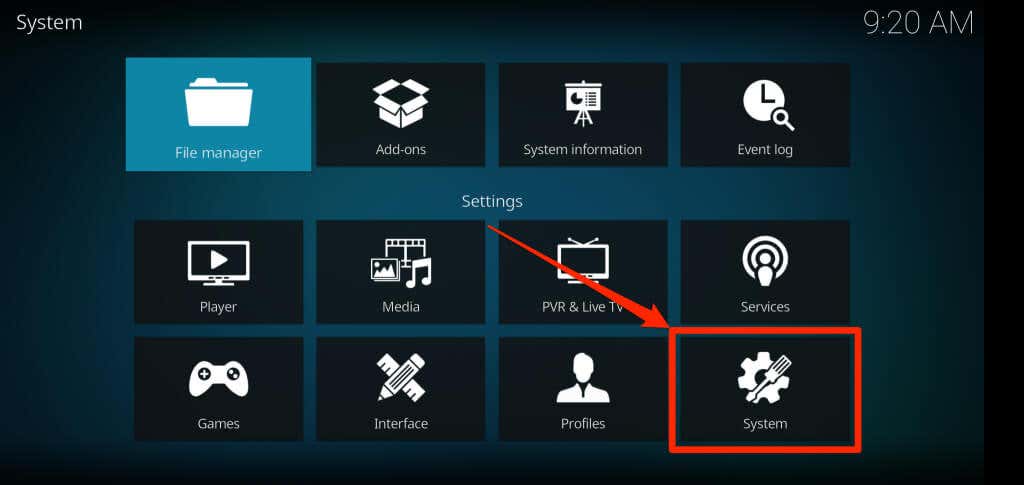
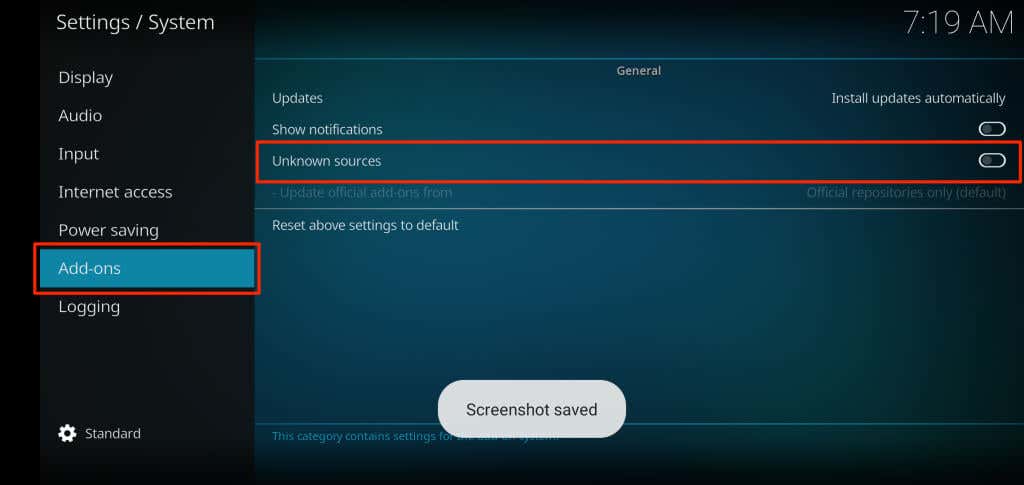
- Kodi は、未知のソースからアドオンをインストールするリスクを強調するプロンプトを表示します。 [はい ] をタップして続行します。
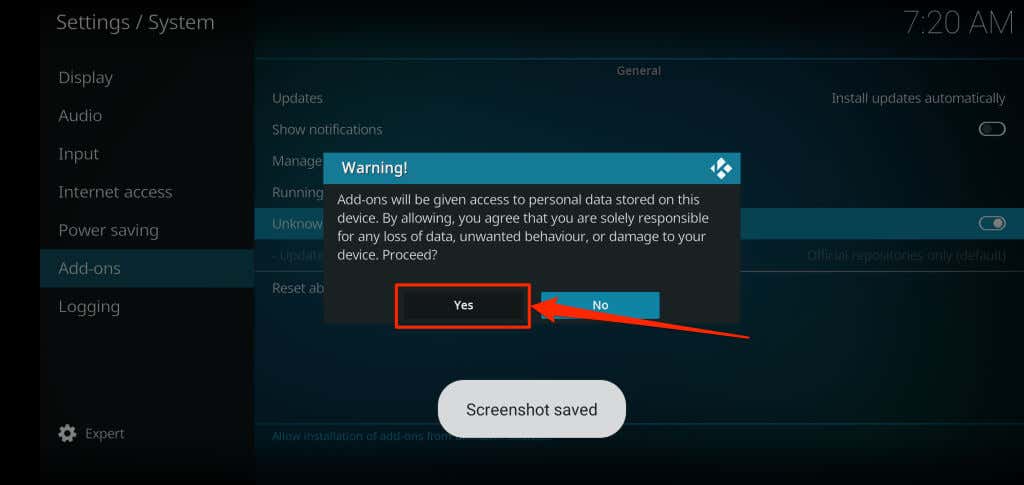
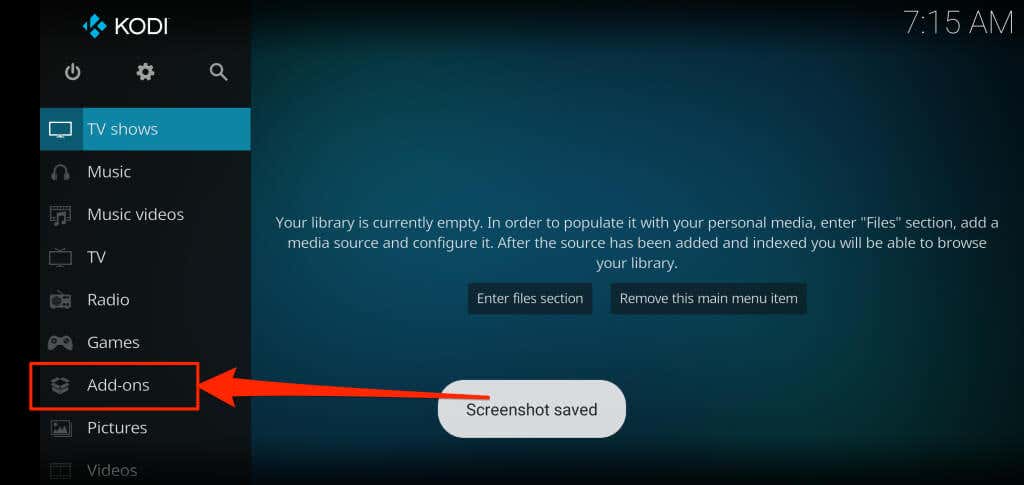

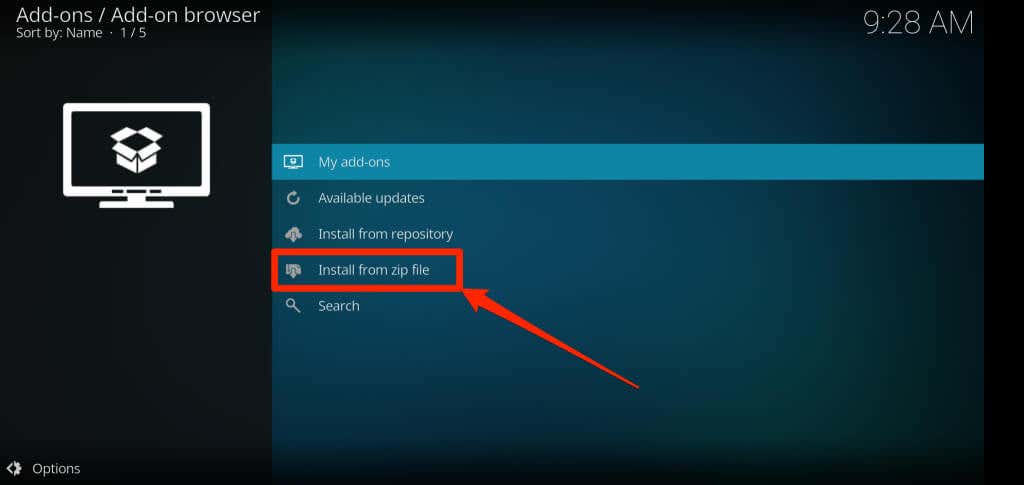
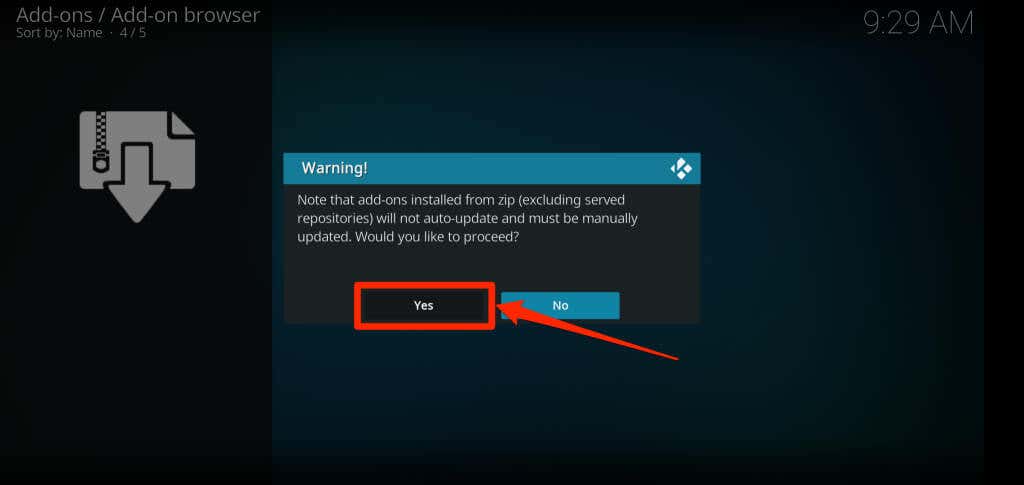
[26-install-kodi-addon-zip-file-third-party-repository]
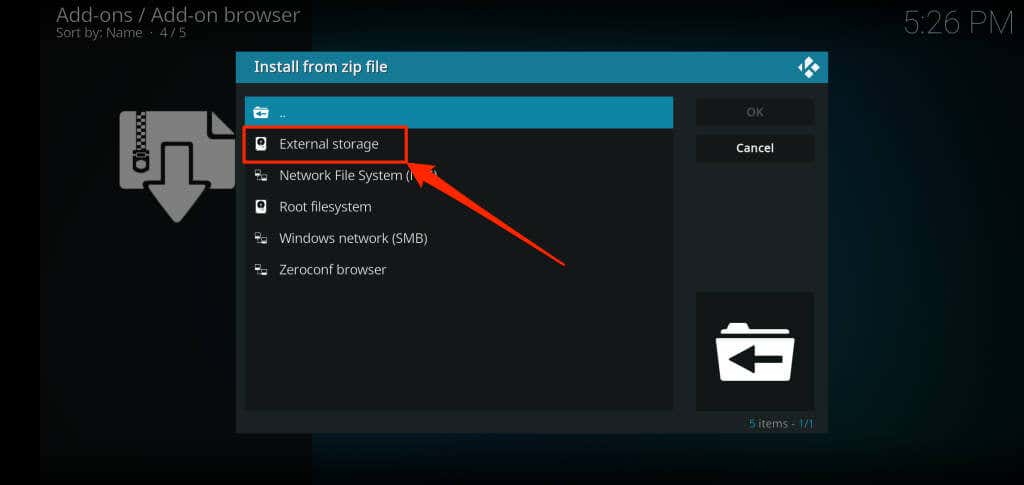
Android TV Box に Kodi をインストールする
Android TV デバイスは Android オペレーティング システムを実行するため、Android TV への Kodi のインストールは簡単です。 Kodi を Play ストアから直接インストールすることも、セットアップ ファイルを手動でサイドロードすることもできます。前者が最も安全で簡単なオプションであるため、前者を行うことをお勧めします。
Android TV のホーム画面で Google Play ストアを開き、Kodi を検索してアプリをインストールします。
外出先でコンテンツをストリーミング
Kodi をインストールする最も安全かつ最速の方法は、デバイスのアプリ ストアを経由することです。 Kodi の公式バージョンをインストールすることをお勧めします。非公式アプリバージョンをサイドロードすると、Kodi の使用とアップグレードで問題が発生する可能性があります。さらに、デバイスのアプリストア外にKodiをインストールすると、セキュリティリスクが伴います。アプリ パッケージ ファイルには、ファイルに損害を与えるマルウェアが含まれている可能性があります。
.